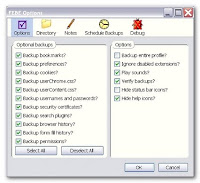 Febe (Firefox Environment Backup Extension) è un’estensione che aiuta a fare backup delle estensioni, dei segnalibri, delle impostazioni, dei cookie e dei temi installati in Firefox.
Febe (Firefox Environment Backup Extension) è un’estensione che aiuta a fare backup delle estensioni, dei segnalibri, delle impostazioni, dei cookie e dei temi installati in Firefox. La particolarità di Febe consiste nel ricreare una ad una tutte le estensioni sotto forma di file .xpi, in modo da poter reinstallare velocemente tutti i propri plugin senza doverli cercare e reinstallare ogni volta e su tutti i computer su cui si utilizza Firefox.
Con pochi clic inoltre Febe permette un ripristino veloce e automatico di tutto quello che si è salvato sotto forma di backup.
Febe realizza il backup delle estensioni, temi, bookmarks, preferences, cookies, plugins, history e tanto altro ancora (immagine 1)Utilizzo:
Posizioniamoci a questo indirizzo, installiamo FEBE e riavviamo Firefox.
Scegliamo le opzii backup (immagine 1), cartella di destinazione del backup (immagine 2) e premiamo OK.
Non resta che installare Firefox e Febe sul computer di destinazione.
Grazie a Firefox Extension Backup Extension invece potrete effettuare il backup di qualsiasi cosa che è all’interno di firefox, come potete vedere dallo screenshot soprastante le opzioni di scelta sono davvero molte.
Congratulazioni! Firefox Environment Backup Extension è stata appena installata o aggiornata con successo
Se questa è una nuova installazione si dovranno impostare alcune opzioni prima di effettuare un backup accedendo al menu di Firefox Strumenti > FEBE > Opzioni di FEBE. L'unica opzione da impostare assolutamente è la Cartella di destinazione del backup nella scheda Cartelle, ma è possibile prendere visione delle molte altre opzioni disponibili
Se si sta aggiornando da una precedente versione di FEBE, è necessario ripristinare le opzioni predefinite accedendo dal menu di Firefox Strumenti > FEBE > Opzioni di FEBE alla scheda Rilevazione errori > Varie e facendo clic sul pulsante Ripristina le opzioni predefinite
Se è la prima volta che si utilizza FEBE o si incontrano problemi nell'effettuare backup, ecco alcuni link utili di riferimento:
- Sito web di FEBE
- FAQ di FEBE
- Forum di supporto di FEBE
Aggiornamento:
Ultima versione stabile rilasciata: 6.3.3Se ti è piaciuto l'articolo , iscriviti al feed cliccando sull'immagine sottostante per tenerti sempre aggiornato sui nuovi contenuti del blog:












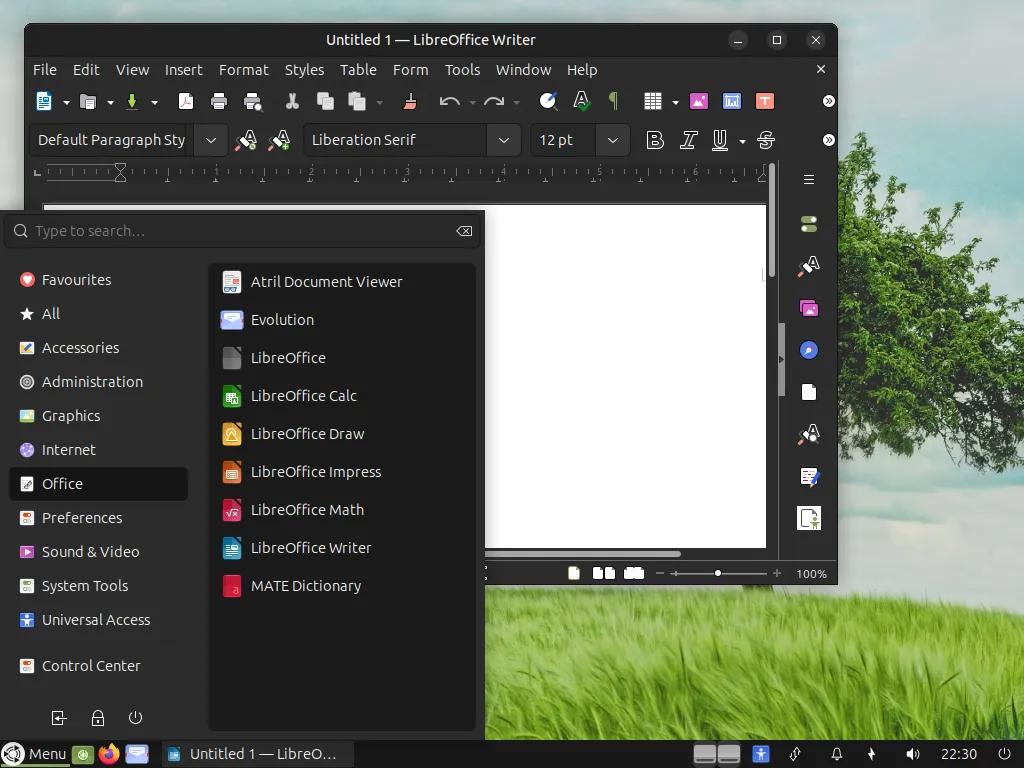
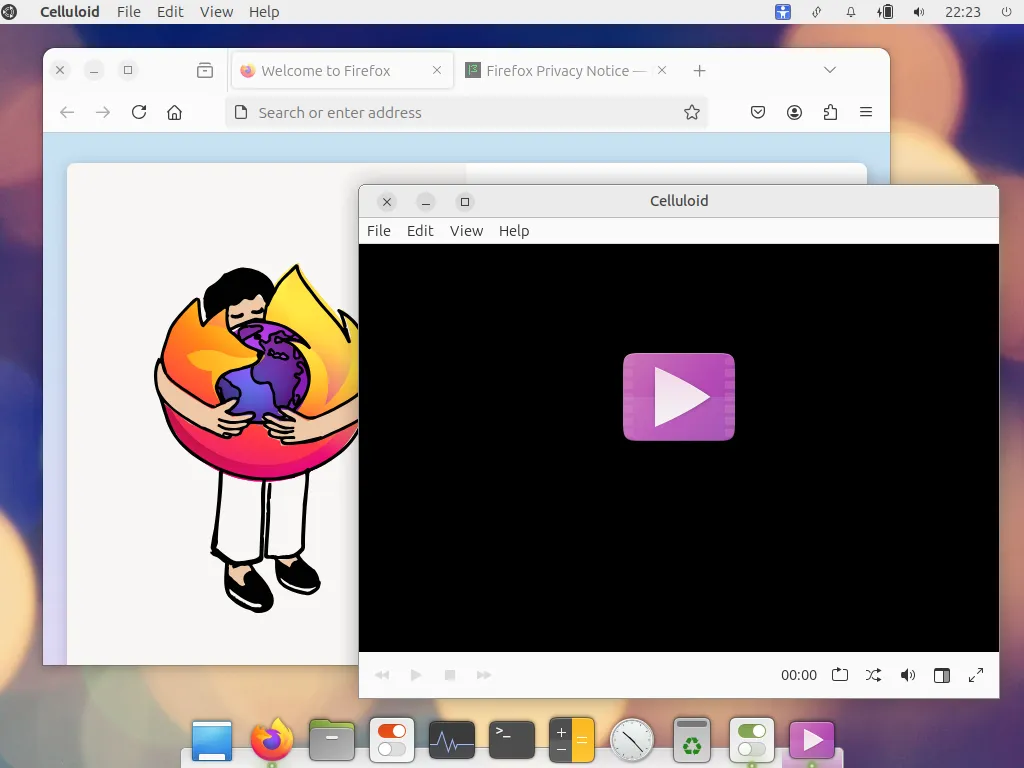



EyeOfGnome/screenshot.png)

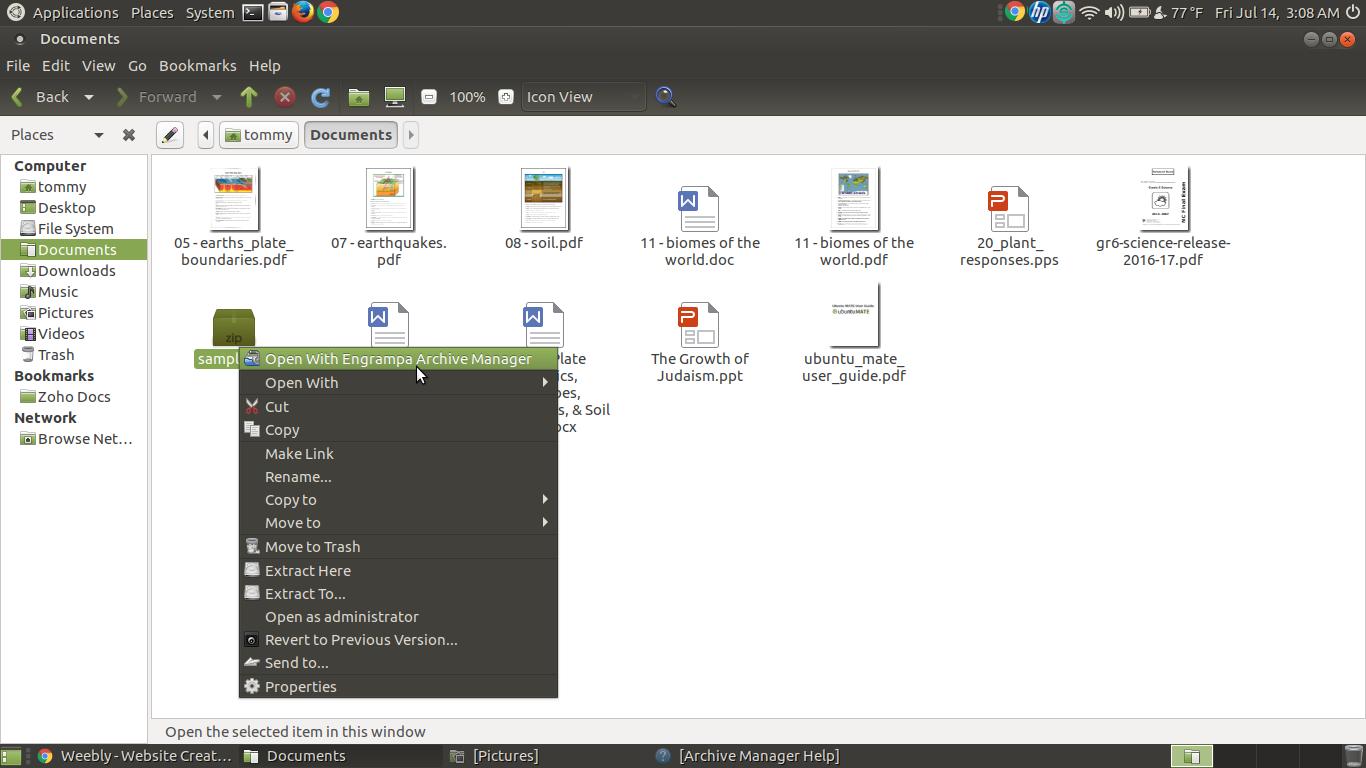
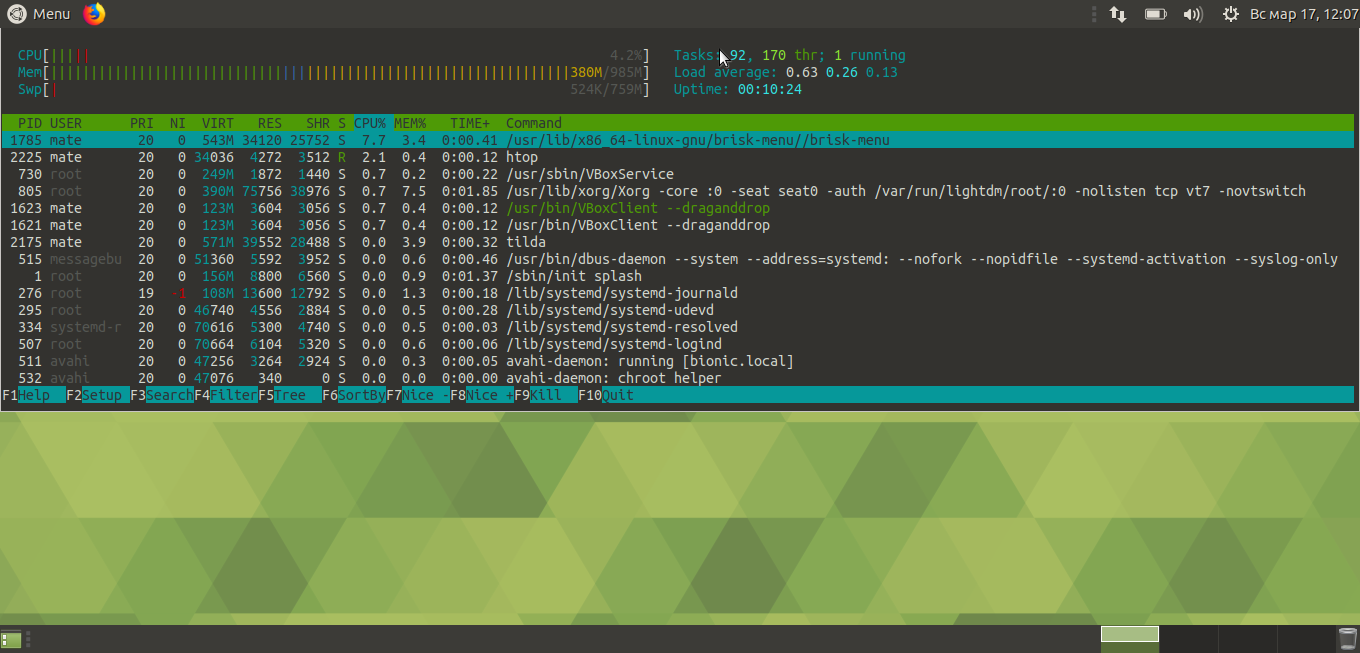
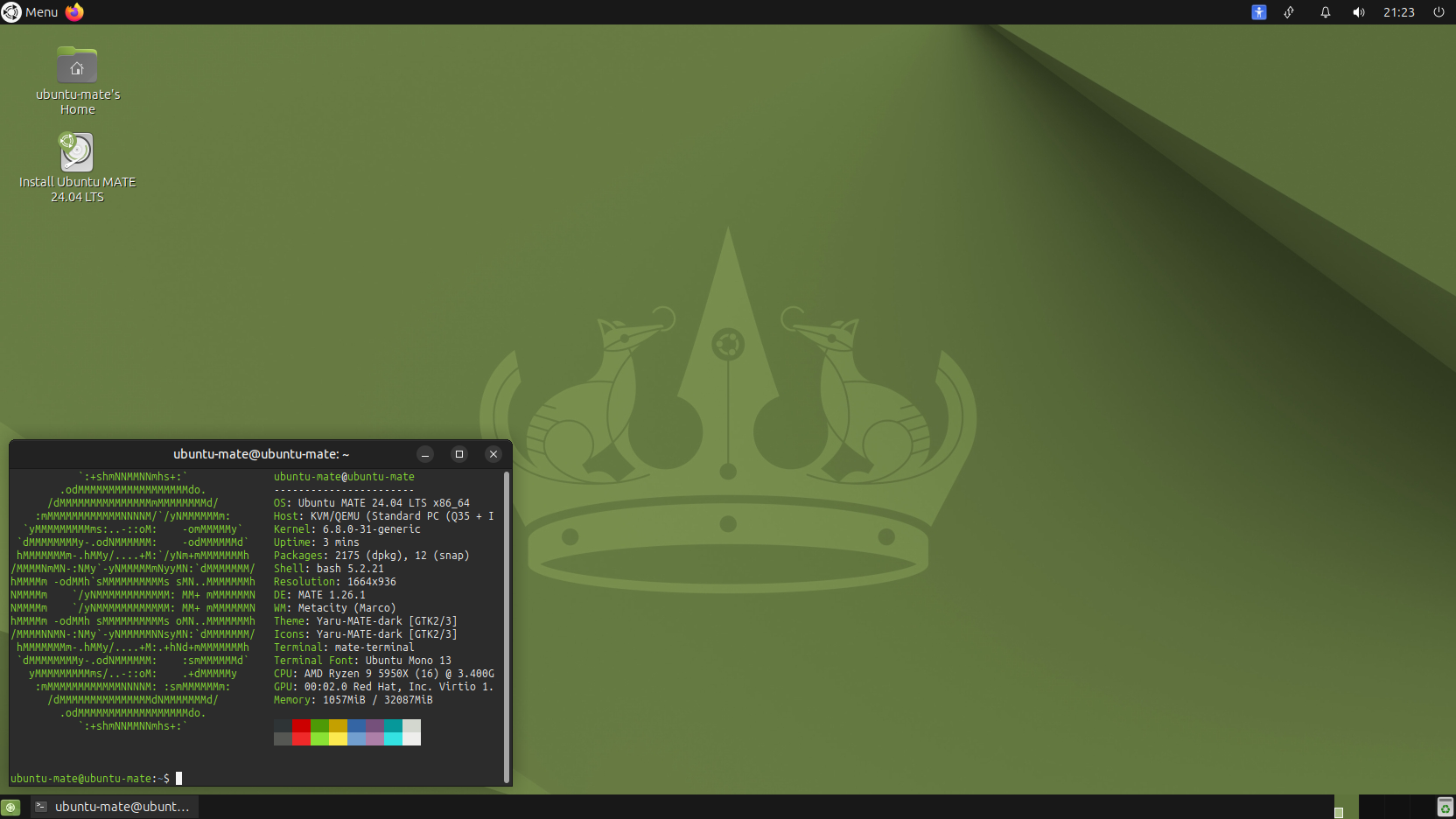












Nessun commento:
Posta un commento
Non inserire link cliccabili altrimenti il commento verrà eliminato. Metti la spunta a Inviami notifiche per essere avvertito via email di nuovi commenti.